Die Bildbearbeitung digitaler Fotografie erfordert die präzise Anpassung von verschiedenen Bildelementen, um das bestmögliche Resultat aus deinen RAW-Bildern zu erzielen. Besonders wichtig ist die Korrektur von Verzeichnungen, die durch Objektive entstehen können. Diese Anleitung wird dir zeigen, wie du den Verzeichnung-Filter in DxO PhotoLab effektiv einsetzt, um diese unerwünschten Verzerrungen in deinen Bildern zu eliminieren.
Wichtigste Erkenntnisse
- Der Verzeichnung-Filter in DxO PhotoLab ermöglicht die automatische und manuelle Korrektur von Objektivverzeichnungsfehlern.
- Die Verwendung eines DXO Moduls erhöht die Effektivität der Korrektur.
- Du kannst zwischen verschiedenen Korrekturtypen wählen, je nach Natur der Verzerrung.
Schritt-für-Schritt-Anleitung
Um den Verzeichnungsfilter zu verwenden, öffne zunächst deine Bildbearbeitungssoftware und lade das entsprechende Bild. Es ist ratsam, sicherzustellen, dass du über die erforderlichen Module für deine Kamera und dein Objektiv verfügst.
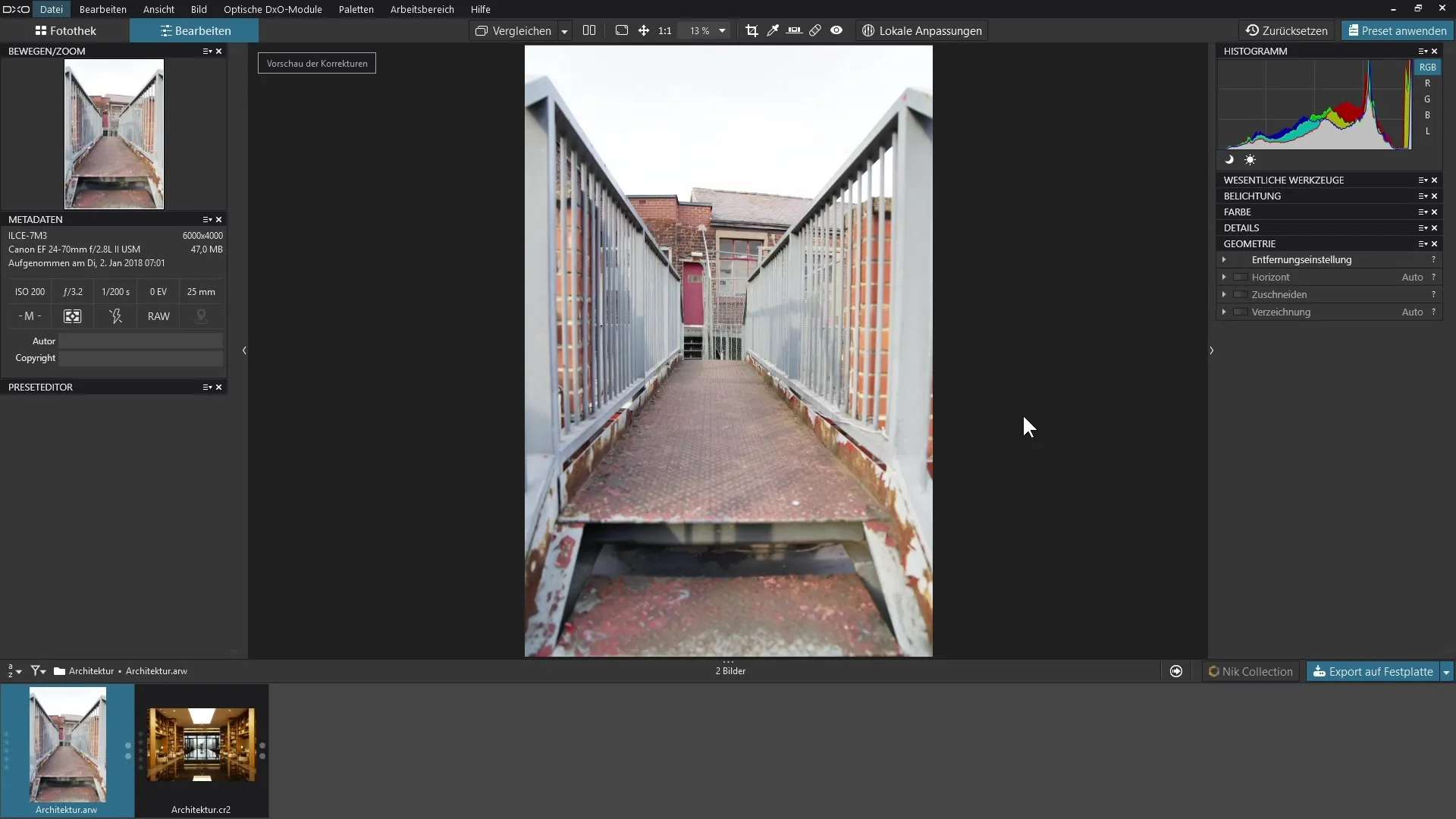
Schritt 1: Zugriff auf die Geometrie-Palette
Navigiere zur Palette "Geometrie" innerhalb von DxO PhotoLab. Dieser Bereich ist speziell für die Anpassung verschiedener geometrischer Verzerrungen in deinen Bildern ausgelegt.
Schritt 2: Aktivierung des Verzeichnungsfilters
Aktiviere den Verzeichnungsfilter, um die Korrektur von Objektivverzeichnungen einzuleiten. Dies sollte automatisch geschehen, wenn das entsprechende DXO Modul für deine Kamera und dein Objektiv installiert ist. Der Filter wird dann die Verzerrungen basierend auf diesen Informationen korrigieren.
Schritt 3: Automatische Korrektur
Sobald der Verzeichnungsfilter aktiviert ist, siehst du sofort die Veränderung in deinem Bild. Überprüfe, ob die Ränder deiner Aufnahme rechtwinklig erscheinen oder ob sie eine Wölbung aufweisen, die korrigiert werden muss.
Schritt 4: Feinabstimmung der Korrekturintensität
Falls notwendig, kannst du die Intensität der Korrektur anpassen. Experimentiere mit dem Intensitätsregler, um herauszufinden, welche Einstellung am besten für dein Bild funktioniert. Diese Anpassung ermöglicht mehr Kontrolle über das finale Bild.
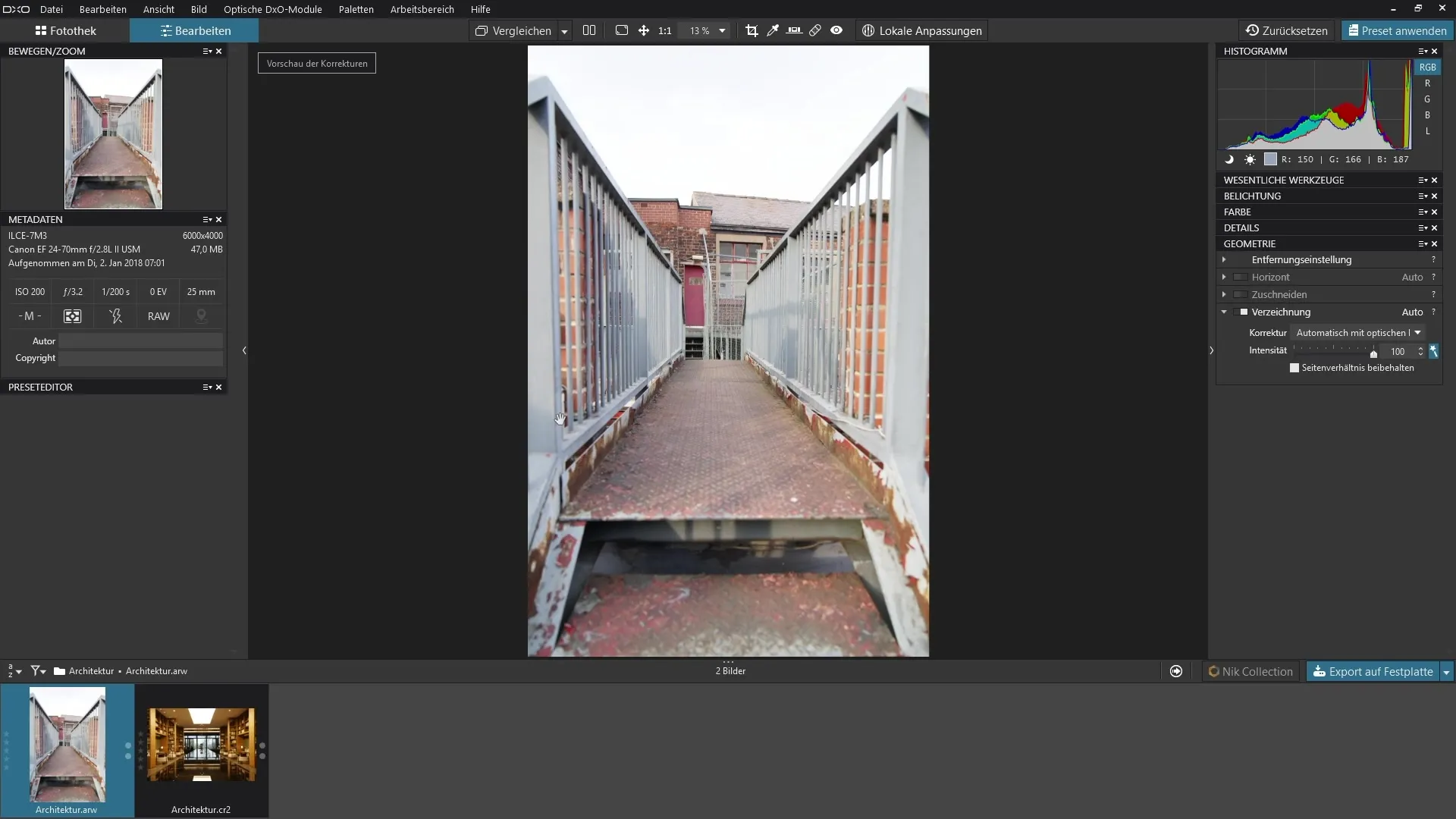
Schritt 5: Manuelle Anpassung
Wenn kein DXO Modul zur Verfügung steht oder du eine spezifische Verzerrung hast, die nicht optimal korrigiert wird, kannst du manuell Anpassungen vornehmen. Wähle aus drei Haupttypen von Verzerrungen: tonnenförmig, kissenförmig oder fischäugig.
Schritt 6: Feineinstellungen der manuelle Korrektur
Nutze den Regler zur Intensität, um die Verzerrung progressiv zu entfernen oder zu intensivieren. Gehe vorsichtig vor, um nicht in die entgegengesetzte Richtung zu übertreiben, was zu einer unerwünschten Verzeichnung führen kann.
Schritt 7: Rückblick auf das Originalbild
Vergleiche das Originalbild mit der bearbeiteten Version, um sicherzustellen, dass die Korrekturen zu einem realistischeren und ansprechenderen Bild führen. Du solltest dank der ursprünglichen Aufnahmen in der Lage sein, die Verbesserungen deutlich zu erkennen.
Zusammenfassung - Optimaler Einsatz des Verzeichnungsfilters in DxO PhotoLab 3
Durch die Anwendung des Verzeichnungsfilters in DxO PhotoLab kannst du Verzerrungen, die durch Objektive entstehen, effizient korrigieren. Egal, ob du auf automatische Korrekturen zurückgreifst oder manuelle Anpassungen vornimmst, der Prozess ist einfach und führt zu bemerkenswerten Ergebnissen.
Häufig gestellte Fragen
Wie aktiviere ich den Verzeichnungsfilter in DxO PhotoLab?Der Verzeichnungsfilter kann in der Palette "Geometrie" aktiviert werden.
Kann ich Verzerrungen manuell korrigieren?Ja, du kannst zwischen verschiedenen Verzeichnungstypen wie tonnenförmig, kissenförmig oder fischäugig wählen.
Was passiert, wenn kein DXO Modul verfügbar ist?In diesem Fall kannst du die Korrekturen manuell anpassen.

